Catatan: Artikel ini telah bermanfaat selama ini, dan akan segera dihapus. Untuk mencegah kesalahan "Halaman tidak ditemukan", kami menghapus tautan yang kami ketahui. Jika Anda sudah membuat tautan ke halaman ini, silakan hapus tautan, dan kami akan mengupayakan agar web tetap tersambung.
Anda dapat mempersonalisasi Pita dan toolbar di Office sesuai dengan keinginan, menampilkan perintah yang sering digunakan dan menyembunyikan yang jarang digunakan. Anda dapat mengubah tab default, atau membuat tab dan grup kustom untuk memuat perintah yang sering digunakan.
Catatan: Anda tidak dapat mengganti nama perintah default, mengubah ikon yang terkait dengan perintah default ini, atau mengubah urutan perintah ini.
-
Untuk mengustomisasi pita, buka atau buat dokumen Excel atau PowerPoint.
-
Masuk ke preferensi aplikasi, lalu pilih pita dan Toolbar.
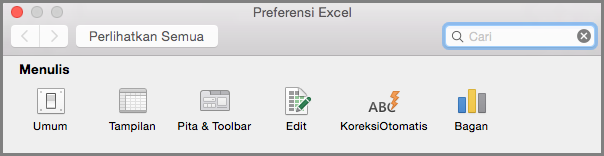
-
Pada jendela tab pita , pilih perintah yang ingin Anda tambahkan atau Hapus dari pita dan pilih panah Tambah atau Hapus.
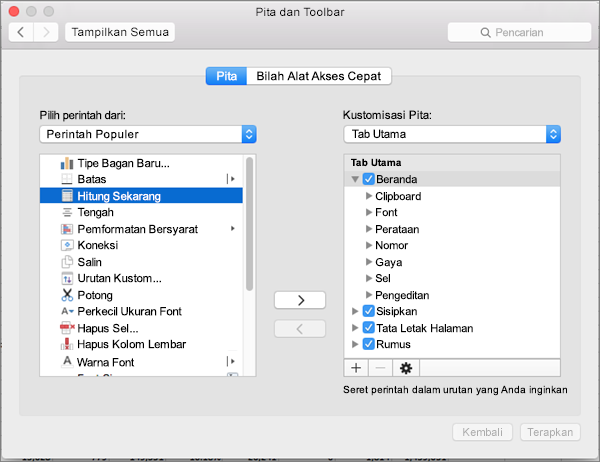
Catatan: Untuk menghapus tab atau perintah default seperti tab Beranda atau tab Sisipkan dari Pita, hapus centang pada kotak terkait dalam kotak Kustomisasi Pita.
Berikut adalah hal yang dapat Anda sesuaikan pada Pita:
-
Mengganti nama tab: untuk mengganti nama, pilih tab, seperti rumah, sisipkan, desain dalam kotak kustomisasi pita , pilih

-
Tambahkan tab baru atau grup baru: untuk menambahkan tab baru atau grup baru, pilih

-
Menghapus tab: Anda hanya dapat menghapus tab kustom dari Pita. Untuk menghapus, pilih tab Anda dalam kotak kustomisasi pita , lalu pilih

Mengustomisasi Bilah Alat Akses Cepat
Jika hanya menginginkan beberapa perintah untuk akses cepat, Anda mungkin ingin menggunakan Bilah Alat Akses Cepat. Toolbar tersebut adalah ikon di atas Pita yang selalu aktif terlepas dari tab apa pun yang Anda buka pada Pita.
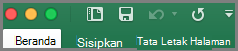
-
Untuk mengustomisasi bilah alat akses cepat, buka atau buat dokumen Excel atau PowerPoint.
-
Masuk ke preferensi aplikasi dan pilih Toolbar akses cepat.
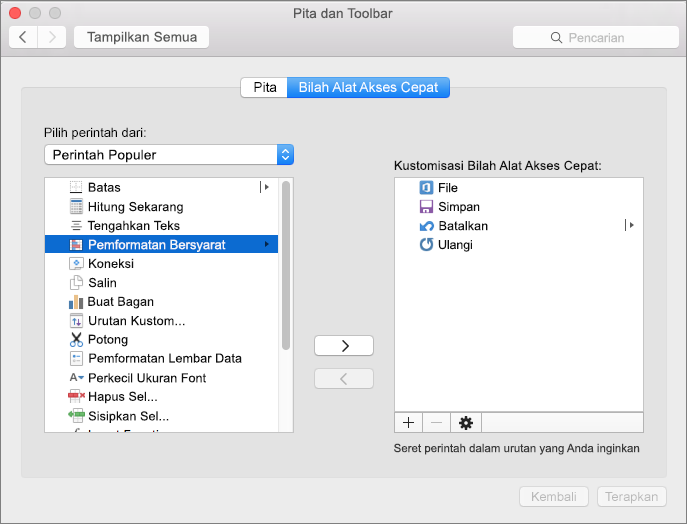
-
Pada jendela tab bilah alat akses cepat , pilih perintah dan pilih panah untuk menambahkan atau menghapus dari kotak kustomisasi Toolbar akses cepat .
Catatan: Jika tidak melihat perintah untuk ditambahkan ke Bilah Alat Akses Cepat, kemungkinan kami belum mendukungnya untuk saat ini.
Setelah dipilih, perintah akan muncul di bagian akhir toolbar Akses Cepat.
Berikut adalah perintah default yang ada pada Bilah Alat Akses Cepat:
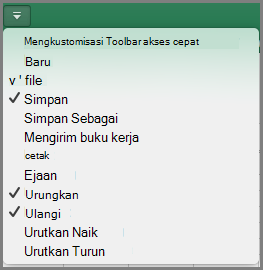
Jika Anda ingin menambahkan salah satu perintah ini, cukup pilih nama perintah untuk menambahkan atau menghapusnya dari Toolbar. Item yang muncul di Bilah Alat Akses Cepat akan memiliki tanda centang











